Как восстановить apple id на айфоне
Восстановление учетной записи в случае, если сбросить пароль Apple ID не удается
Если при использовании двухфакторной аутентификации не удается войти в систему или сбросить пароль, получить доступ к учетной записи можно путем ее восстановления.
Что представляет собой восстановление учетной записи?
Восстановление учетной записи — это процедура, с помощью которой вы можете обратно получить доступ к учетной записи Apple ID, если у вас недостаточно сведений для сброса пароля. В целях безопасности процедура восстановления может занять несколько дней или больше. Мы понимаем, что подобная задержка вызывает неудобства, но нам важно сохранить ваши учетную запись и сведения в безопасности.
Прежде чем начать восстановление учетной записи, попробуйте сбросить пароль. Узнайте, как сбросить пароль Apple ID на доверенном устройстве или через приложение «Поддержка Apple» на iPhone, iPad или iPod touch члена семьи. Можно даже посетить магазин Apple Store и попросить воспользоваться устройством в магазине. Если вы настроили контакт для восстановления учетной записи, он также сможет помочь сбросить пароль.
Процедура восстановления учетной записи — это крайняя мера, используемая в случае невозможности входа или сброса пароля Apple ID другими способами.
После подачи запроса на восстановления учетной записи
После отправки запроса на восстановление учетной записи вы получите сообщение электронной почты с подтверждением запроса, а также с ожидаемыми датой и временем восстановления доступа.
- Если вы отправили запрос на восстановление учетной записи с помощью iforgot.apple.com через браузер вашего устройства, вы должны избегать использования этого устройства в течение этого периода. Использование этого устройства может отменить восстановление учетной записи.
- Чтобы избежать задержек, выключите другие устройства, на которых выполнен вход с вашим Apple ID, до завершения восстановления учетной записи.
По завершении процедуры вам придет текстовое сообщение или поступит автоматический телефонный вызов от компании Apple с инструкциями по получению доступа к вашей учетной записи. Следуйте им, чтобы тут же получить доступ к учетной записи Apple ID.
В некоторых случаях вы можете ускорить процесс восстановления учетной записи или немедленно сбросить свой пароль путем ввода шестизначного кода, отправленного на ваш основной адрес электронной почты. Вы также можете сократить время ожидания, сообщив данные кредитной карты для подтверждения своей личности. Если вам предоставляется такая возможность, запрос на авторизацию отправляется эмитенту карты*.
Как проверить статус запроса
Вы в любой момент можете узнать, сколько продлится процедура восстановления или когда появятся дополнительные сведения. Просто перейдите на веб-страницу iforgot.apple.com и укажите свой идентификатор Apple ID.
Как отменить запрос
- Если вы вспомнили свои данные и можете войти в систему, период ожидания автоматически завершается и вы тут же можете воспользоваться идентификатором Apple ID.
- Чтобы отменить запрос на восстановление, который вы не делали, следуйте инструкциям в сообщении электронной почты с подтверждением.
* Apple Pay нельзя использовать в качестве кредитной карты. Если вы правильно ввели сведения о банковской карте, но вас просят еще раз ввести данные безопасности, обратитесь в банк, выдавший карту. Возможно, это учреждение отклонило попытки авторизации.
Дата публикации:
Если вы забыли свой идентификатор Apple ID
Ваш идентификатор Apple ID — это учетная запись, используемая для входа во все сервисы Apple. Если вы забыли свой идентификатор Apple ID или не уверены, что он у вас есть, вы можете попытаться узнать его либо проверить, не входили ли вы в приложение или сервис с помощью своего идентификатора ранее.
Проверьте электронные письма от Apple во входящей почте
Ваш идентификатор Apple ID может быть указан в некоторых электронных письмах от Apple. Поищите во входящей почте квитанции, а также сообщения о ремонте, поддержке или выставлении счетов от Apple.
Если ваш адрес электронной почты замаскирован (k*****@icloud.com), количество звездочек может не совпадать с фактическим количеством символов в вашем адресе электронной почты.
Проверьте, не выполнен ли уже вход с помощью идентификатора Apple ID
На iPhone, iPad или iPod touch
Перейдите в меню «Настройки» и нажмите [ваше имя].
На компьютере Mac
Выберите меню Apple > «Системные настройки», затем нажмите идентификатор Apple ID.
На компьютере с Windows
Откройте iCloud для Windows и посмотрите идентификатор Apple ID под своим именем.
Другие способы узнать свой идентификатор Apple ID
Вы можете проверить, не выполняли ли вы вход в приложение App Store, FaceTime или «Сообщения» на iPhone, iPad, iPod touch или на компьютере Mac либо в iTunes для Windows на компьютере с Windows. Также можно перейти на сайт iCloud.com или appleid.apple.com и посмотреть, не появится ли ваш идентификатор Apple ID на экране входа.
Приложение FaceTime доступно не во всех странах и регионах.
Дата публикации:
Помогите другу или члену семьи как поверенный для восстановления доступа к учетной записи
В качестве поверенного для восстановления доступа вы можете помочь близкому другу или члену семьи восстановить доступ к учетной записи, если она будет заблокирована. Узнайте, что делать, если понадобится ваша помощь, и как принять или отклонить запрос.
Возможности поверенного для восстановления доступа
В качестве поверенного для восстановления доступа вы можете помочь близкому другу или члену семьи восстановить доступ к учетной записи, если тот забудет свой пароль для идентификатора Apple ID или учетная запись будет заблокирована. В этом случае он сможет обратиться к вам по телефону или лично с простыми инструкциями о том, как сгенерировать и передать ему шестизначный код для восстановления. Этот код вместе с прочей информацией, которая будет проверяться, позволит сбросить пароль и восстановить доступ к учетной записи и данным.
Как стать поверенным для восстановления доступа к учетной записи
Чтобы стать поверенным для восстановления доступа к учетной записи, сначала нужно получить приглашение от друга или члена семьи. Когда вам отправят приглашение, в приложении «Сообщения» на вашем устройстве появится оповещение. Если вы входите в группу семейного доступа, вас автоматически добавят в качестве поверенного для восстановления доступа. В противном случае вам предложат принять или отклонить запрос.
Вы можете в любой момент удалить себя из списка поверенных для восстановления доступа в меню «Настройки» своего устройства.
Важно запомнить следующее
Будучи чьим-либо поверенным для восстановления доступа к учетной записи, вы не будете иметь доступ к самой учетной записи, а сможете только предоставлять код по запросу. Сообщать код следует только самому другу или члену семьи. Если кто-то другой обратится к вам и запросит код, не предоставляйте его.
Требования к поверенному для восстановления доступа
- На вашем устройстве должна быть установлена iOS 15, iPadOS 15, macOS Monterey или более поздняя версия.
- Вы должны быть старше 13 лет.
- Для вашего идентификатора Apple ID должна быть включена двухфакторная аутентификация.
- На вашем устройстве должен быть настроен код‑пароль.
Как помочь контакту восстановить доступ к учетной записи
Если учетная запись вашего друга или члена семьи заблокирована, сначала ему нужно подтвердить некоторую информацию из своей учетной записи Apple ID. Затем он свяжется с вами по телефону или лично. Вы можете выполнить приведенные ниже действия, чтобы сгенерировать и передать ему код восстановления, который он введет на своем устройстве.
На iPhone, iPad или iPod touch с iOS 15 либо iPadOS 15 или более поздней версии
- Перейдите в меню «Настройки» и нажмите на свое имя.
- Нажмите «Пароль и безопасность» > «Восстановление учетной записи».
- Нажмите на имя своего контакта, а затем — «Получить код восстановления».
- Когда друг будет готов, продиктуйте ему код восстановления. После того как тот введет код на своем устройстве, он сможет сбросить пароль и восстановить доступ.
На компьютере Mac с macOS Monterey или более поздней версии
- Выберите меню Apple > «Системные настройки», затем щелкните идентификатор Apple ID.
- Под своим именем нажмите «Пароль и безопасность».
- Нажмите кнопку «Управлять» в разделе «Восстановление учетной записи».
- В разделе «Восстановление учетной записи» найдите имя контакта и нажмите «Подробнее».
- Нажмите «Получить код восстановления».
- Когда друг будет готов, продиктуйте ему код восстановления. После того как тот введет код на своем устройстве, он сможет сбросить пароль и восстановить доступ.
Как удалить себя из поверенных для восстановления доступа
Если вы не хотите быть чьим-либо поверенным для восстановления доступа, выполните приведенные ниже действия на iPhone, iPad, iPod touch или компьютере Mac.
На iPhone, iPad или iPod touch с iOS 15 либо iPadOS 15 или более поздней версии
- Перейдите в меню «Настройки» и нажмите на свое имя.
- Коснитесь меню «Пароль и безопасность», а затем — «Восстановление учетной записи».
- В разделе «Восстановление учетной записи» нажмите на имя пользователя.
- Нажмите «Удалить контакт».
- Ваш контакт получит сообщение о том, что вы больше не являетесь его поверенным для восстановления доступа к учетной записи.
На компьютере Mac с macOS Monterey или более поздней версии
- Выберите меню Apple > «Системные настройки», затем щелкните идентификатор Apple ID.
- Под своим именем нажмите «Пароль и безопасность».
- Нажмите кнопку «Управлять» в разделе «Восстановление учетной записи».
- В разделе «Восстановление учетной записи» найдите имя контакта и нажмите «Подробнее».
- Нажмите «Удалить контакт».
- Ваш контакт получит сообщение о том, что вы больше не являетесь его поверенным для восстановления доступа к учетной записи.
Дата публикации:
Восстановление Apple ID | Самый простой способ вернуть себе аккаунт
Всем привет! Cегодня поговорим о том, как быть, если случилось страшное - злоумышленники взломали вашу учетную запись Apple ID и требуют деньги за доступ к вашим устройствам. В этом случае, скорее всего, на экране высвечивается сообщение с предложением отправить кругленькую сумму на некие реквизиты.
Сразу предупредим, что платить никому ни за что не стоит, вряд ли мошенники восстановят вам доступ.
Есть возможность вернуть учетную запись самостоятельно, вот вам четкий и понятный алгоритм. Сработает только в том случае, если вы регистрировали учетную запись Apple ID самостоятельно и знаете логин и пароль.
- Пробуем войти в почту, которая одновременно является логином вашей учетной записи.
- Если доступа к почте нет, пробуйте сбросить пароль через форму восстановления. Вспомните - может быть номер телефона был привязан к ящику? Многие почтовые сервисы вроде Gmail, Yandex, Mail.ru предлагают такую опцию, и в этом случае код для восстановления придет на мобильный телефон.
- Получив доступ к почте, первым делом смените пароль!
- Затем зайдите в настройки фильтрации почтовых писем и удостоверьтесь, что мошенники не поставили фильтр на письма с сервера apple.com. Уберите из черного списка слова "apple", "восстановление пароля", "учетная запись".
- Далее идем на сайт https://appleid.apple.com, нажимаем "Сбросить пароль", вводим адрес своей учетной записи (почтовый ящик), и выбираем способ восстановления пароля - по email или через секретные вопросы. Учитывая, что доступ к почте у нас уже есть - выбираем первый способ, и ждем письма от Apple на email.
- Получив письмо, проходим по ссылке, изменяем пароль на новый.
- На вашем устройстве в поле ввода учетной записи и пароля вводите новые данные и радуйтесь жизни! О втором способе восстановления доступа расскажем подробнее в следующем посте.
Забыл пароль Apple ID. Что делать?
Вам знакома ситуация, когда после восстановления/обновления iOS или стирания контента и настроек ваш iPhone запрашивает пароль к Apple ID, а вы его напрочь забыли? Или, может быть, вы купили «бэушный» iPad, заблокированный на Apple ID продавца, который забыл или намеренно не вышел из своей учетной записи и теперь вы не можете активировать свое устройство? Сегодня мы расскажем вам, как сбросить пароль Apple ID.
Напомню, что Apple ID — это персональная учетная запись, которая используется для входа практически во все сервисы Apple: App Store, iTunes Store, Mac App Store, iCloud и другие. Идентификатором Apple ID служит основной адрес электронной почты, который вы указывали при создании учетной записи, например, [email protected] Для того, чтобы использовать учетную запись, вам нужно помнить идентификатор Apple ID и пароль.
К безопасности персональных данных компания Apple относится серьезно, поэтому предъявляет повышенные требования к паролю Apple ID.
Требования к паролю Apple ID
- Должен состоять из 8 и более символов.
- Должен содержать прописные и строчные буквы.
- Должен содержать хотя бы одну цифру.
Запомнить такой пароль непросто, и неудивительно, что многие его частенько забывают.
Без пароля Apple ID невозможно:
- Купить или загрузить бесплатно программы и игры для iPhone, iPad и iPod Touch (iOS) в App Store.
- Купить или загрузить бесплатно музыку, фильмы и телешоу в iTunes Store и Apple Music.
- Купить или загрузить бесплатно программы и игры для компьютеров Mac (OS X) в Mac App Store.
- Купить или загрузить бесплатно электронные книги и журналы в iBook Store.
- Войти в iCloud. Пароль Apple ID и пароль iCloud — это одно и то же.
- Отключить блокировку активации на iPhone, iPad и компьютере Mac.
Сбросить пароль Apple ID можно 2 способами
1. По электронной почте:
При наличие доступа к почтовому ящику, на который был зарегистрирован Apple ID самым быстрым и простым способом восстановить забытый пароль Apple ID станет выполнение процедуры сброса через письмо, отправленное на e-mail. Для этого переходим на страничку управления Apple ID (appleid.apple.com/ru/) и, обратившись к правому верхнему блоку, кликаем по кнопке «Сбросить пароль».
Далее указываем наш Apple ID, который, как предполагается, вы знаете, и переходим к выбору метода аутентификации.
После чего, на указанный email приходит письмо, с инструкцией по дальнейшему сбросу пароля.
2. Ответив на контрольные вопросы:
Если по каким-то причинам вы не имеете доступа к указанному при регистрации Apple ID ящику, то можно попробовать восстановить пароль с помощью ответов на контрольные вопросы.
Сделать это можно таким же путем: идем на страничку «Мой Apple ID» (appleid.apple.com/ru/) и в правом верхнем блоке кликаем по кнопке «Сбросить пароль». Далее указываем свой Apple ID, затем дату своего рождения и попадаем на страничку с вопросами. Если вы ответили верно, вас перенаправляет на страницу, где вы сможете создать новый пароль.
P.S. Что делать, если забыл ответы на секретные (контрольные) вопросы Apple ID
Зачастую, в стремлении как можно лучше защитить себя от злоумышленников, пользователи придумывают такие ответы на вопросы, что порой сами не в состоянии вспомнить правильный. К сожалению, в такой ситуации без обращения в техподдержку Apple не обойтись.
Сделать это можно на страничке «Обращение в службу поддержки iTunes Store», где необходимо выбрать «Пароль и контрольные вопросы» и пункт «Забыты вопросы безопасности идентификатора Apple ID».
Или же, минуя заполнение формы обращения, самостоятельно позвонить по номеру, указанному для вашей страны на странице «Идентификатор Apple ID: обращение в Apple за помощью по вопросам безопасности учетной записи Apple ID».
Как сбросить пароль Apple ID, если он утерян или забыт?
В данной статье будет рассказано о методах, позволяющих сбросить пароль Apple ID.
После удаления контента и обнуления настроек, а также после восстановления или актуализации iOS возможна ситуация, когда «Айфон» требует ввести пароль к Apple ID — но он забыт или утерян. Аналогичные случаи часто происходят после приобретения подержанного девайса — когда предыдущий владелец забыл пароль или преднамеренно не вышел из своей учетной записи, что приводит к невозможности активизации устройства новым обладателем.
В данной статье будет рассказано о методах, позволяющих сбросить пароль Apple ID. Речь идет о персональной учетной записи, которая применяется для аутентификации практически во всех Apple-сервисах: iTunes Store, App Store, iCloud, Mac App Store и пр. В качестве идентификатора Apple-ID используется адрес электронной почты, указанный при создании учетной записи. Для ее последующего использования необходимо помнить не только этот e-mail, но и пароль.
Корпорация Apple с особой серьезностью относится к вопросам безопасности личных данных. Поэтому пароль Apple ID должен соответствовать целому ряду жестких требований.
Критерии, которым должен удовлетворять пароль Apple ID
- Наличие как минимум 8 символов.
- Использование прописных и строчных букв.
- Наличие хотя бы одной цифры.
Подобные комбинации отличаются сложностью, поэтому утрата пользователями пароля Apple-ID является распространенной ситуацией. Однако при его отсутствии становится невозможным купить или загрузить программы, игры, мультимедийные объекты, электронные книги и журналы из таких источников, как App Store, Apple Music, iTunes Store, iBook Store. Также не получится войти в iCloud (поскольку пароль в данном случае совпадает с Apple-ID) и отключить блокировку активации на Mac, iPad и iPhone.
Что делать, если пароль Apple ID забыт?
Проблема решается одним из двух способов:
- С использованием электронной почты.
- С помощью ответов на контрольные вопросы.
Это можно делать с любого компьютера или мобильного устройства независимо от используемой операционной системы (Windows 10, Android, Linux, iOS, Mac и пр.).
Сброс пароля по e-mail на iPad и iPhone
Следует удостовериться, что электронное сообщение «Сброс пароля Apple ID» поступило от корпорации Apple (адрес его отправителя — [email protected]). Если же письмо получено с другого e-mail, не имеющего отношения к домену apple.com, переходить по предложенным ссылкам нельзя. Также запрещено в подобных случаях вводить свой Apple ID, поскольку вы можете пострадать от фишинг-атаки, которая проводится с целью взлома учетной записи. После этого злоумышленники могут заблокировать мобильное устройство, его использование станет невозможным.
Следует помнить, что у письма «Сброс пароля Apple ID» имеется стандартное содержание, и при обнаружении любых отклонений от шаблонного текста необходимо проявлять максимальную бдительность. Если вы не обнаружили сообщение в папке с входящей корреспонденцией ни основного, ни резервного ящика — проверьте содержимое каталога «Спам», а также настройки антиспамового фильтра (его лучше временно отключить — но это разрешают не все почтовые сервисы).
Предотвратить попадание письма от Apple в папку со спамом можно, предварительно зарегистрировав [email protected] в «Контактах».
Как сбросить пароль Apple ID через ответы на контрольные вопросы?
Сброс пароля Apple ID на компьютерах Mac
Для получения требуемых инструкций необходимо в «Системных настройках» выбрать меню «iCloud» и в нем — «Забыли Apple ID или пароль».
Есть и другой метод: нужно в iTunes нажать «Войти», а затем — «Забыли?».
Аналогичным образом вопрос решается через App Store, где такие же действия совершаются в меню «Магазин».
Далее введите идентификатор Apple ID и нажмите «Продолжить». В результате отобразится окно с инструкциями по дальнейшему сбросу пароля. В частности, будет предложено перейти на страницу iforgot.apple.com.
Можно поступить и иначе: запустите веб-обозреватель (например — Safari), откройте страницу управления Apple ID, нажмите «Забыли Apple ID или пароль?».
После этого введите свой Apple ID и нажмите «Продолжить». Далее выберите соответствующий способ сброса пароля и вновь щелкните «Продолжить».
На резервный e-mail (а при его отсутствии — на основной адрес) придет сообщение. В нем нужно будет воспользоваться ссылкой «Сбросить пароль», затем ввести новый пароль, повторить его ввод и нажать кнопку «Сбросить пароль».
Данный способ оптимален при наличии доступа к резервному и основному почтовым ящикам. При невозможности ими воспользоваться (удален, заблокирован и т. п.) рекомендуется метод, основанный на предоставлении ответов на контрольные вопросы. Вначале для этого требуется подтвердить дату рождения. После этого система предложит ответить на 2 из 3 контрольных вопросов, которые были указаны в процессе создания Apple ID.
Сброс пароля Apple ID на планшете, смартфоне Android или ПК под Windows/Linux
Порядок действий во многом аналогичен тому, как данная задача решается на компьютерах Mac.
Откройте веб-обозреватель (например — Google Chrome), зайдите на страницу управления Apple ID, щелкните «Забыли Apple ID или пароль?».
Укажите свой Apple ID, нажмите «Продолжить», выберите требуемый вариант сброса пароля, вновь щелкните «Продолжить».
Согласно выбранному способу либо воспользуйтесь ссылкой из письма «Сброс пароля Apple ID», либо дайте подтверждение даты рождения, после чего ответьте на предложенные контрольные вопросы.
Нестандартные ситуации
Нестандартным случаем считается невозможность использования основного или резервного e-mail (например, по причине блокировки), ввода даты рождения или ответов на контрольные вопросы. В таких ситуациях надо обращаться в службу поддержки Apple, причем необходимо будет предъявить чек на покупку девайса.
Как восстановить (сбросить) забытый пароль к Apple ID для iCloud, iTunes и App Store
Забыли пароль Apple ID и не можете скачивать приложения, покупать музыку, заходить в iCloud на iPhone, iPad или Mac? Ничего страшного — всё можно исправить. Достаточно зайти на специальную страничку Apple и показать, что… Вы забыли не всё :). Обо всех способах восстановления пароля в деталях расскажет наша статья.

Как сбросить пароль Apple ID через электронную почту
1. В адресной строке браузера наберите адрес iforgot.apple.com.
2. Введите Apple ID, пароль от которого необходимо восстановить и нажмите Продолжить.

3. На следующем экране выберите вариант «Я хочу сбросить пароль» и нажмите Продолжить.
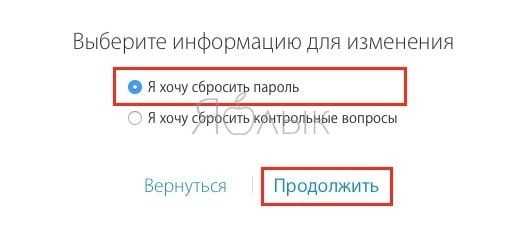
4. Далее в качестве способа сброса (восстановления) пароля Apple ID выберите вариант «Получить сообщение по e-mail» и нажмите Продолжить.

5. Откройте ящик электронной почты, к которому привязан Apple ID, нажмите на ссылку «Сбросить пароль«.

6. На открывшейся странице введите и подтвердите новый пароль и нажмите на кнопку Сбросить пароль. Пароль должен содержать минимум 8 символов, иметь прописные (большие) и строчные (малые) буквы и хотя бы одну цифру.

Как сбросить пароль Apple ID при помощи контрольных вопросов
1. Зайдите на сайт iforgot.apple.com.
2. Введите Apple ID, пароль от которого необходимо восстановить и нажмите Продолжить.

3. На следующем экране выберите вариант «Я хочу сбросить пароль» и нажмите Продолжить.
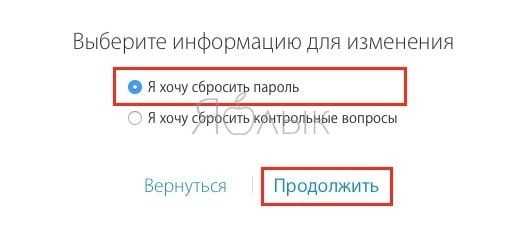
3. Выберите вариант «Ответить на контрольные вопросы» и нажмите Продолжить.

4. Укажите дату рождения.

5. Введите ответы на два контрольных вопроса (при регистрации Apple ID вы вводили 3 контрольных вопроса) и нажмите Продолжить. Если Вы затрудняетесь ответить, на один из вопросов, то попробуйте пройти еще раз пункты 1-4 для того, чтобы система предложила ответить на другую пару вопросов. Нажмите Продолжить.

6. Введите и подтвердите новый пароль и нажмите на кнопку Сбросить пароль. Имейте ввиду, что пароль для Apple ID должен содержать минимум 8 символов, иметь прописные (большие) и строчные (малые) буквы латинского (английского) алфавита и хотя бы одну цифру.

Обязательно прочитайте этот материал, посвященный контрольным вопросам.
В случае, если на Вашем аккаунте активирована двухэтапная проверка, воспользуйтесь инструкцией ниже. Также настоятельно рекомендуем ознакомиться с этим и этим материалами.
Как восстановить Apple ID через двухэтапную проверку
1. В адресной строке браузера наберите iforgot.apple.com.
2. Введите свой Apple ID.
3. Если у вас подключена двухэтапная проверка, введите ключ восстановления. Вы получили его в процессе самой первой настройки двухэтапной проверки.
4. Выберите устройство, на которое придет 4-значный проверочный код. Скорее всего, это ваш номер телефона.
5. После того, как на телефон пришла SMS, введите код в специальные поля и нажмите «Продолжить».
6. Введите новый пароль. Обратите внимание — он должен отличаться от старого пароля, который использовался в течение последних 12 месяцев.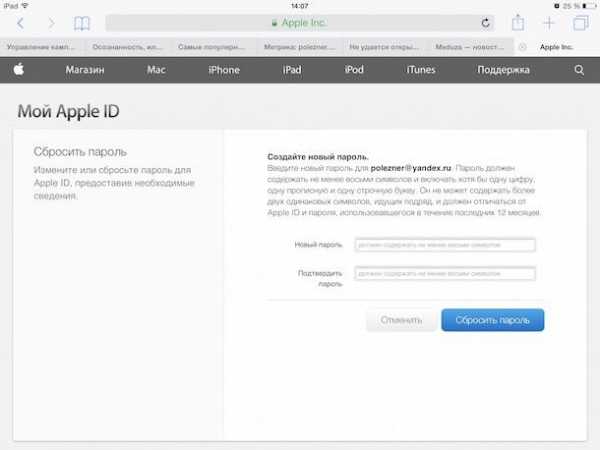
7. Подтвердите новый пароль и нажмите «Сбросить пароль».
Важно! Если вы забыли пароль и не можете найти ключ восстановления — вы НЕ сможете восстановить пароль даже в том случае, если располагаете верифицированным устройством!
Смотрите также:
Как восстановить пароль Apple ID? | AppleHome
03 Кв.
Как восстановить пароль Apple ID?
Такая ситуация наверняка случалась со всеми, с некоторыми из нас, к сожалению, даже часто. К счастью, Apple предлагает нам множество различных способов восстановить утерянный пароль Apple ID. Хотя они становятся все более и более сложными, это всегда лучше, чем полная потеря ваших данных. В сегодняшней статье мы расскажем, что нужно делать, если вы забыли пароль или потеряли свой iPhone или другое устройство Apple.
Конечно, идеальное решение — просто не забывать пароль. Легко сказать, но чтобы избежать этой стрессовой ситуации, просто сохраните их в надежном менеджере паролей и регулярно меняйте. Это всего лишь мгновение, и это может сэкономить вам много нервов. Ваш Apple ID — одна из самых важных вещей на вашем устройстве. Он защищает ваш личный контент, но также является ключом ко всему, от самого iPhone до iCloud и вашей электронной почты. Проблема в том, что, в отличие от пароля на вашем устройстве или пароля, который вы используете для входа в свой Mac, вы не вводите его очень часто.Это правда, что восстановление пароля не самое простое и мучительное дело, но компания разработала его таким образом, чтобы никакие третьи лица не могли легко получить доступ к вашим данным.
Как найти адрес электронной почты, используемый в качестве Apple ID
- На устройстве iOS откройте Настройки ;
- Нажмите на свое имя, и адрес электронной почты появится прямо под вашим именем;
- На компьютере Mac перейдите к Системным настройкам;
- Ваш адрес будет прямо под вашим именем.
Это верно, когда вы вошли в систему на используемом устройстве. Однако, если вы вышли из системы на своем Mac, сейчас я покажу вам, как это сделать через iPhone. Даже если вы забыли пароль от Apple ID, вы точно помните код доступа к своему устройству. И это полдела — найти свой адрес электронной почты и сменить пароль.
Как использовать пароль iPhone для смены пароля Apple ID
- Войти Настройки ;
- Нажмите на свое имя, затем выберите Пароль и Безопасность ;
- Нажмите Изменить пароль ;
- Вам будет предложено ввести код доступа к вашему устройству;
- Далее вы проведете процедуру изменения пароля Apple ID.
В этом случае смена пароля работает, поскольку вы прошли аутентификацию после использования пароля. Аналогичный метод существует на устройстве Mac, если вы знаете пароль разблокировки экрана.
Как использовать пароль Mac, чтобы также изменить его в Apple ID
- Войти Системные настройки ;
- Нажмите на свое имя;
- Выберите Пароль и защита;
- Наберите Изменить пароль
- Затем введите пароль компьютера и установите новый для своего Apple ID.
Вы смогли снова изменить пароль, потому что вы вошли в систему и знали пароль разблокировки экрана.
Что делать, если ваше устройство украли, а у вас нет к нему доступа? Здесь тоже есть несколько решений. Вы можете попробовать изменить свой пароль через веб-браузер или воспользоваться Службой поддержки Apple Support.
Как изменить пароль Apple ID с помощью приложения Служба поддержки Apple
- Получите устройство Apple у друга или члена семьи и загрузите приложение Служба поддержки Apple ;
- Наберите Пароли и безопасность, , затем Сброс пароля Apple ID;
- Нажмите Пуск , прямо под Сброс пароля;
- На следующей странице выберите Другая учетная запись Apple ID и Далее;
- Введите свой Apple ID и выберите способ авторизации.
Не забудьте выбрать Другой Apple ID , иначе вы начнете процедуру сброса пароля для учетной записи, назначенной используемому вами устройству. Вам также не нужно беспокоиться о новом пароле, так как никакие ваши данные не будут сохранены на этом устройстве.
Также может случиться так, что ни у кого из ваших друзей нет устройств Apple или их программное обеспечение слишком старое для доступа к приложению Служба поддержки Apple (возможно с iOS 13 и выше).В этом случае единственным вариантом будет использование традиционного браузера.
Изменение пароля Apple ID с помощью веб-браузера
- Откройте ссылку: https://iforgot.apple.com/;
- Если вы автоматически перенаправлены на этап ввода пароля, нажмите Отмена ;
- Нажмите Забыли пароль или Apple ID?
- Выберите опции с паролем;
- Введите свой адрес электронной почты, присвоенный Apple ID, и нажмите
Дальнейший процесс зависит от того, как вы изначально настроили свою учетную запись Apple ID.Вас могут попросить, например, ввести доверенный номер или ответить на контрольные вопросы. Для проверки возможны еще два варианта: подтверждение операции по электронной почте или использование ключа восстановления . Если вы не помните этот ключ, вам необходимо обратиться в службу технической поддержки Apple. Пожалуйста, рассматривайте это как крайнюю меру, так как в последнем случае Apple начнет внутреннюю проверку, которая может занять до нескольких дней.
Быстрая замена iPhone Варшава
Если вы чувствуете себя подавленным количеством доступных вариантов и боитесь, что вместо помощи вы навлечете себе еще больше неприятностей, свяжитесь с нами.Служба AppleHome находится в варшавском Урсынове, и такие проблемы наши сотрудники решают менее чем за четверть часа.
.Как изменить пароль Apple ID
Любой, у кого есть устройство Apple, имел дело с учетной записью Apple ID. Необходимо использовать продукты и услуги, предлагаемые этой компанией. Итак, давайте запомним логин и пароль. Однако что делать, если пользователь забывает эти данные? Как изменить пароль от Apple ID?
Как изменить пароль Apple ID на моем устройстве?
Вопреки видимому, этот процесс очень прост в реализации.На вашем iPhone, iPad или iPod touch просто запустите «Настройки», а затем коснитесь своего имени пользователя. Выберите вкладки «Пароль и безопасность», а затем «Сменить пароль». Следующим шагом будет ввод кода устройства, и после его ввода появится форма, в которой необходимо дважды ввести новый пароль Apple ID.
Условием использования этого метода является наличие устройства, подключенного к учетной записи, для которой был забыт пароль. Кроме того, на этом устройстве должен быть включен код блокировки.
Есть и другие способы. Вы также можете изменить пароль с компьютера Mac. Для устройств с macOS Catalina или более поздней версии выберите «Системные настройки» в меню Apple, а затем «Apple ID». С левой стороны нажмите на вкладку «Пароль и безопасность». На следующем экране выберите опцию «Изменить пароль». Появится форма для ввода пароля вашего компьютера, и после того, как вы его введете, вы сможете изменить свой пароль Apple ID.
Для восстановления пароля на компьютерах Mac с более ранними версиями macOS посетите сайт поддержки Apple.
Как изменить пароль Apple ID на чужом устройстве?
Вы также можете сменить пароль с чужого устройства. На устройствах с iOS 12 или более поздней версии используйте приложение «Поддержка Apple», доступное в App Store.
В приложении нажмите «Пароли и безопасность», затем нажмите «Сбросить пароль Apple ID», а затем «Начать». В новом окне выберите «Другой Apple ID» и нажмите «Далее».Приложение шаг за шагом проведет вас через процедуру смены пароля, а в конце вы увидите сообщение о том, что пароль изменен.
Как проверить свой Apple ID?
Также могут быть случаи, когда вы забываете свой Apple ID, адрес электронной почты, который является вашим именем пользователя.
Как проверить? Есть несколько способов, которые являются детской игрой
Один из них — найти в своем почтовом ящике входящие сообщения от Apple, такие как счета за приобретенные продукты, приложения или услуги или вход в систему на новых устройствах.
Второй способ — найти свой ID на устройстве, на котором выполнен вход в вашу учетную запись Apple ID.
В случае iPhone, iPad или iPod Touch просто войдите в «Настройки», а затем нажмите на свое имя пользователя. Идентификатор появится на следующем экране.
На Mac с macOS Catalina или более поздней версии запустите «Системные настройки», затем щелкните плитку «Apple ID». Значок отображается в верхнем левом углу.
Стоит помнить, что в случае возникновения проблем, например, с восстановлением пароля, вы можете позвонить в службу поддержки Apple Care, которая доступна по номеру 00800 4411875.
.Как сбросить iPhone без пароля Apple ID
Джастин Сабрина Обновлено 31 августа 2021 г.
Сводка
Забыли или не знаете свой пароль Apple ID? Не волнуйтесь, в этой статье вы найдете три метода, которые помогут вам легко сбросить iPhone без пароля Apple ID.
«Я купил подержанный iPhone8 на eBay, но перепутанный продавец забыл удалить свой Apple ID. Теперь, когда я не могу связаться с ним, что я могу сделать? Как я могу сбросить iPhone без пароля Apple ID?»
Apple IDочень полезен, он защищает конфиденциальность данных на нашем устройстве и не позволяет другим легко получить доступ к нашему устройству без нашего согласия.По многим причинам вы хотите удалить Apple ID , например, вы забыли свой пароль Apple ID и ваш iPhone выключен после слишком большого количества ввода неправильного пароля или покупки подержанного iPhone на eBay, а продавец забыл удалить его Apple ID и т. д. Что мне делать? можно ли сбросить iPhone без пароля Apple ID ?
Да! Прочтите эту статью, и вы найдете три эффективных метода: разблокировать iPhone без пароля Apple ID .Кстати, при необходимости вы можете сделать резервную копию данных iPhone, прежде чем использовать следующие методы.
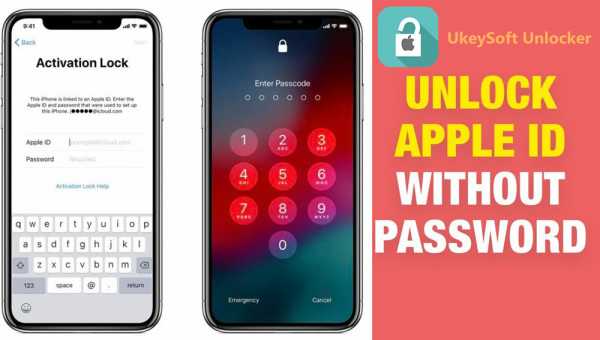
СОДЕРЖАНИЕ
Способ 1. Сбросить iPhone без Apple ID с помощью UkeySoft Unlocker
UkeySoft Unlocker — отличный многофункциональный инструмент для разблокировки iPhone, инструмент для разблокировки Apple ID и инструмент для снятия блокировки активации iCloud. С его помощью вы можете легко удалить Apple ID с iPhone, iPad и iPod touch без пароля , сохранив при этом свои данные и приложения.После разблокировки Apple ID с iDevice вы можете войти в систему со своим Apple ID или создать новый, после чего вы сможете пользоваться функцией, предлагаемой Apple.
Как сбросить iPhone без Apple ID с помощью UkeySoft Unlocker?
Шаг 1. Загрузите и установите UkeySoft Apple ID Unlocker на свой компьютер, а затем запустите его. В его интерфейсе вы увидите две функции: чтобы удалить Apple ID без пароля, нажмите на функцию «Разблокировать Apple ID».

Советы: Если вы хотите разблокировать экран блокировки iPhone / iPad / iPod touch, вы можете использовать функцию «Пароль для разблокировки экрана» этого инструмента.
Шаг 2. Подключите iPhone к компьютеру с помощью USB-кабеля, затем нажмите кнопку «Далее», вы увидите страницу, показанную ниже.

Шаг 3. Когда программа обнаружит успешное подключение, нажмите кнопку «Пуск», чтобы начать удаление Apple ID.

При разблокировке необходимо убедиться, что устройство правильно подключено. Вам просто нужно немного подождать, чтобы закончить.

Шаг 4. Через некоторое время на экране появится сообщение «Apple ID успешно удален».Затем вы можете ввести свой Apple ID или создать новый.
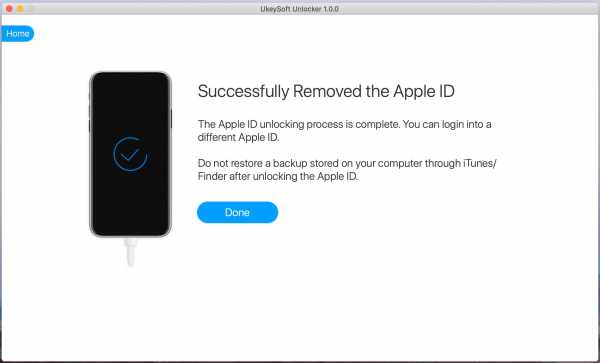
Примечание. Это ограничения этого инструмента.
Видеоурок по Как удалить Apple ID с iPhone без пароля?
Способ 2. Сбросить iPhone без пароля Apple ID через iTunes
iTunes также поддерживает удаление Apple ID с iPhone. Но использование iTunes для сброса Apple ID с iPhone имеет некоторые ограничения. Убедитесь, что вы недавно синхронизировали iPhone с iTunes и функция «Найти iPhone» отключена.Перед запуском рекомендуется обновить iTunes до последней версии.
Как сбросить настройки iPhone без Apple ID через iTunes?
Шаг 1. Запустите iTunes на своем компьютере.
Шаг 2. Подключите iPhone к компьютеру с помощью USB-кабеля.
Шаг 3. Выберите свой iPhone в верхнем левом углу.
Шаг 4. Выберите «Сводка» на левой панели, а затем нажмите «Восстановить iPhone» на правой панели.
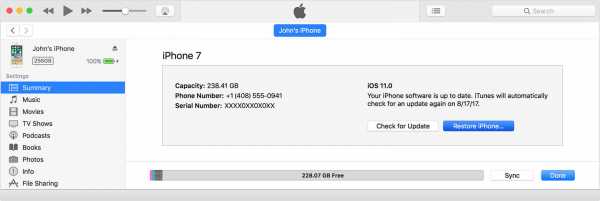
Шаг 5. Нажмите «Восстановить» еще раз, и компьютер сотрет iPhone и установит на устройство последнюю версию iOS.Подождите, пока процесс завершится и ваше устройство iOS перезагрузится.

Примечание: Если вас попросят ввести пароль устройства или «Доверять этому компьютеру», немедленно ответьте.
Большинству людей может быть интересен этот метод использования iTunes для бесплатного удаления Apple ID, но стоит отметить, что при использовании iTunes для сброса Apple ID, иногда экрана вкладок / черного экрана / зависания и т. д. используйте его с осторожностью.
Метод 3. Сбросить iPhone без пароля Apple ID в режиме восстановления
Если два вышеуказанных способа вам не подходят, вы также можете попробовать восстановить iPhone до заводского режима. Однако имейте в виду, что при перезагрузке телефона все данные на вашем iPhone будут удалены. Сделайте резервную копию данных вашего iPhone перед запуском.
Как сбросить iPhone без пароля Apple ID в режиме восстановления?
Шаг 1. Выключите iPhone.
Шаг 2. Откройте iTunes на компьютере. Используйте кабель USB для подключения устройства к компьютеру.
Шаг 3. Переведите iPhone в режим восстановления:
iPhone 8 / X / XS / 11 или новее: один раз быстро нажмите клавиши увеличения и уменьшения громкости устройства, затем нажмите и удерживайте клавишу питания. После черного экрана быстро зажмите клавишу уменьшения громкости и не отпускайте ее до тех пор, пока на экране вашего устройства не появится дата-кабель и логотип iTunes.
iPhone 7 (Plus): выключите iPhone и одновременно нажмите кнопку питания и кнопку уменьшения громкости. Не отпускайте логотип Apple, пока кабель для передачи данных и логотип iTunes не появятся на экране вашего устройства.
iPhone 6s или более ранней модели, iPad или iPod touch: одновременно нажмите и удерживайте кнопки «Домой» и «Верхняя» (или «Боковая»). Нажмите и удерживайте обе кнопки, пока он не войдет в режим восстановления.

Шаг 4. Теперь в iTunes появится сообщение о том, что он обнаружил ваш iPhone в режиме восстановления.Нажмите «Восстановить».


Сброс iPhone без пароля Apple ID
Hot Solutions - ТАКЖЕ В ПРОГРАММНОМ ОБЕСПЕЧЕНИИ UkeySoft
- 7 лучших разблокировщиков Apple ID для удаления Apple ID
Если вы забыли свой пароль Apple ID или ваш Apple ID заблокирован по каким-либо причинам, вот 7 лучших средств разблокировки Apple ID, которые помогут вам удалить Apple ID с iPhone / iPad без пароля, выберите дешевую и быструю, надежную разблокировку iPhone, которая вам нужна. .
- Как обойти активацию iPhone без SIM-карты?
Хотите легко активировать свой iPhone, но у вас нет SIM-карты? В этой статье мы опубликовали три возможных рабочих метода, которые помогут вам обойти активацию iPhone 11, iPhone XS Max, iPhone 8, iPhone 7, iPhone 6s, iPhone 5s и iPad без SIM-карты.
- Как обойти экран блокировки iPhone
Как обойти блокировку экрана на iPhone — часто задаваемый вопрос.Если у вас есть такие же сомнения, следуйте методам, описанным в этой статье, чтобы успешно обойти экран блокировки iPhone, iPad и iPod без пароля.
- Как удалить учетную запись iCloud без пароля
Как удалить учетную запись iCloud без пароля? В этой статье представлено конкретное пошаговое руководство, которое поможет вам удалить учетную запись iCloud, даже если вы забыли свой пароль.
Комментарии
спрашивает: вам нужно войти в систему, прежде чем вы сможете комментировать.
У вас еще нет учетной записи. Нажмите здесь, чтобы зарегистрироваться.
Сбросить iPhone без Apple ID
Вам потребуется сбросить настройки iPhone без Apple ID по разным причинам, например, если вы забыли свой Apple ID или купили iPhone не в магазине Apple. Но хуже всего то, что Apple связывает ваш iPhone, iPad или iPod touch с вашим Apple ID. Таким образом, когда кто-то украдет ваш телефон, вор не должен знать ваши данные для входа, чтобы отключить функцию «Найти iPhone» или сбросить настройки телефона до заводских. «Найти iPhone» — очень важная функция iOS 7, но ошибка в iOS 7 позволяет отключить функцию «Найти iPhone».Apple исправила это в iOS 7.1. Тем не менее, пользователь iPhone найдет в iOS 7.1 еще одну ошибку, позволяющую отключить функцию «Найти iPhone» гораздо проще. Но ниже 7 легко управлять функцией «Найти iPhone» для iOS. Они более подвержены взлому и не имеют сложностей в сбросе без Apple ID. Вам просто нужно следовать приведенным ниже инструкциям для сброса iPhone без Apple ID. Еще одна вещь, которую вам нужно помнить, это то, что вы должны сохранить резервную копию для хранения вашего драгоценного iPhone.Инструкция сброса может стереть все необходимые данные. Пожалуйста, внимательно на свой страх и риск.
Как протестировать iPhone без Apple ID Функция «Найти iPhone
» отключенаВы можете обновить свой телефон или сделать аппаратный сброс, войдя в режим DFU. Этот режим позволяет обновить прошивку и iOS без ввода Apple ID.Выполните следующие действия, чтобы войти в режим DFU и сбросить настройки iPhone до заводских.
Шаг 1: Запустите iTunes на своем компьютере и подключите iPhone к компьютеру с помощью USB-кабеля.
Шаг 2: Затем выключите телефон.

Шаг 3: Теперь вам нужно нажать и удерживать кнопку «Домой» в течение 3 секунд.
Шаг 4: Затем нажмите кнопку «Домой» и кнопку питания и удерживайте их в течение 10 секунд.
Шаг 5: Теперь вы можете отпустить кнопку питания, когда логотип Apple исчезнет.
Шаг 6. Отпустите кнопку «Домой», когда iTunes обнаружит iPhone в режиме восстановления.
Шаг 7. Следуйте инструкциям в iTunes. Сделайте резервную копию перед этими действиями. Теперь вы можете обновить свой телефон или выполнить простой сброс из следующего интерфейса.

Now Вы будете уведомлены после сброса и iPhone перезагрузит компьютер.
.Как сбросить пароль Apple ID iOS 14?
Как узнать пароль от Apple ID, если я его забыл?
Перейдите на страницу своей учетной записи Apple ID и нажмите «Забыли Apple ID или пароль». Введите свой Apple ID, выберите параметр сброса пароля, а затем нажмите «Продолжить».
Что делать, если вы не можете сбросить пароль Apple ID?
Восстановление учетной записи — это процесс возврата к вашему Apple ID, когда у вас недостаточно информации для сброса пароля.По соображениям безопасности повторное использование вашей учетной записи может занять несколько дней или больше. … Вы также можете посетить Apple Store и запросить использование устройства на месте.
Как изменить пароль Apple ID iOS 14?
Как сбросить пароль Apple ID с помощью устройства iOS
- Запустите приложение «Настройки» на устройстве iOS.
- Коснитесь своего имени на баннере вверху.
- Коснитесь «Пароль и безопасность».
- Коснитесь «Изменить пароль», затем следуйте инструкциям на экране.
15 апреля 2019 г.
Почему мне нужно ждать 13 дней для сброса пароля Apple ID?
Это означает, что учетная запись была заблокирована в течение 8 часов после сброса информации о безопасности. 13 дней — это время, необходимое для восстановления вашей учетной записи. Два разных сценария. Если у вашего друга все еще есть доступ к старому iPhone, попросите его перейти в «Настройки»> [Нажмите имя вверху]> «Пароль и безопасность».
Как я могу разблокировать свой Apple ID без электронных писем или контрольных вопросов?
Шаг 1: Откройте iforgot.яблоко.com. Шаг 2: Введите свой Apple ID и нажмите «Продолжить». Шаг 3: Выберите параметр для сброса контрольных вопросов, а затем нажмите «Продолжить». Шаг 4: Введите свой пароль Apple ID и нажмите «Продолжить».
Является ли ваш Apple ID вашим адресом электронной почты?
Вы вводите адрес электронной почты при создании Apple ID. Этот адрес электронной почты является вашим Apple ID и именем пользователя, которое вы используете для входа в службы Apple, такие как Apple Music и iCloud.Это также контактный адрес электронной почты для вашей учетной записи.
Вы помните свой Apple ID?
Перейдите на страницу своей учетной записи Apple ID и нажмите «Забыли Apple ID или пароль». При запросе вашего Apple ID нажмите «Проверить». Введите свое имя, фамилию и адрес электронной почты. Если вы введете неправильный адрес электронной почты, вы можете повторить попытку с другим адресом.
Мой пароль iCloud совпадает с моим Apple ID?
Пароль Apple ID совпадает с паролем iCloud.Следующие две ссылки должны вам помочь. См. сначала — Что делать после изменения адреса электронной почты или пароля Apple ID — Служба поддержки Apple. Пароль Apple ID совпадает с паролем iCloud.
Apple ID и iCloud — это одно и то же? Apple ID
— это адрес электронной почты, который вы используете в качестве логина практически для всего, что вы делаете с Apple, включая использование iCloud для хранения контента, покупки песен в iTunes Store и загрузки приложений из App Store. Учетная запись ICloud, учетная запись iTunes и Apple ID — это одно и то же.
Могу ли я изменить свой Apple ID, не потеряв все?
Если вы больше не используете адрес электронной почты, связанный с вашим Apple ID, вы можете изменить его. Вы не потеряете доступ к своим контактам, покупкам или другой информации учетной записи.
Как изменить Apple ID на моем iPhone 12?
Как изменить Apple ID на iPhone или iPad
- Запустите приложение «Настройки» на своем iPhone или iPad.
- Прокрутите немного вниз и нажмите «Пароли и учетные записи».
- Нажмите «Добавить учетную запись».
- Коснитесь iCloud.
- Введите адрес электронной почты и пароль своего идентификатора Apple ID.
- Выберите службы, которые вы хотите включить для этого Apple ID.
Что произойдет, если вы смените Apple ID на iPhone?
Изменение идентификатора Apple ID не приведет к потере контактов. Если у вас еще нет Apple ID, создайте его сейчас на id.apple.com. Затем на вашем iPhone перейдите в «Настройки»> «iCloud» и удалите учетную запись. … Затем на вашем iPhone перейдите в «Настройки»> «iCloud» и удалите учетную запись.
Почему восстановление Apple ID занимает так много времени?
Восстановление учетной записи является автоматизированной системой и требует некоторого времени, так как это время используется для устранения людей, которые могут пытаться взломать вашу учетную запись, поскольку они не будут знать точное время отправки инструкций по восстановлению учетной записи.
Как ускорить восстановление Apple ID?
К сожалению, нет возможности ускорить процесс восстановления.
Как выйти из Apple ID без пароля?
Часть 2: Как выйти из Apple ID без пароля с помощью iCloud?
- Шаг 1: Перейдите в «Настройки» и выберите «iCloud».
- Шаг 2: Прокрутите экран до конца, и вы увидите кнопку «Удалить учетную запись».
- Шаг 3: Выберите «Удалить учетную запись» и снова нажмите «Удалить», чтобы подтвердить действие.











